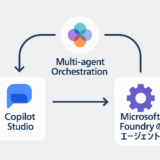Microsoft Power Automate[実践]入門――クラウドフローによる業務自動化の手引きとリファレンス
Microsoft Copilot はすべての人が利用できる、無料の生成AI です。Power Automate 作成時に不明点があればこちらを利用して解消しましょう。
Microsoft Copilot には、主に個人用と組織用の2種類が存在しています。
一般に、個人用のCopilot は所属されている会社・組織で利用が許可されていない可能性があります。これは入力した情報が生成AIの基礎モデルの学習に利用される可能性があるからです。一方、「組織用のCopilot」 は所属されている会社・組織で利用が許可されている場合が多いです。これは、生成AIの基礎モデルの学習に利用されないデータ保護が行うことができるからです。
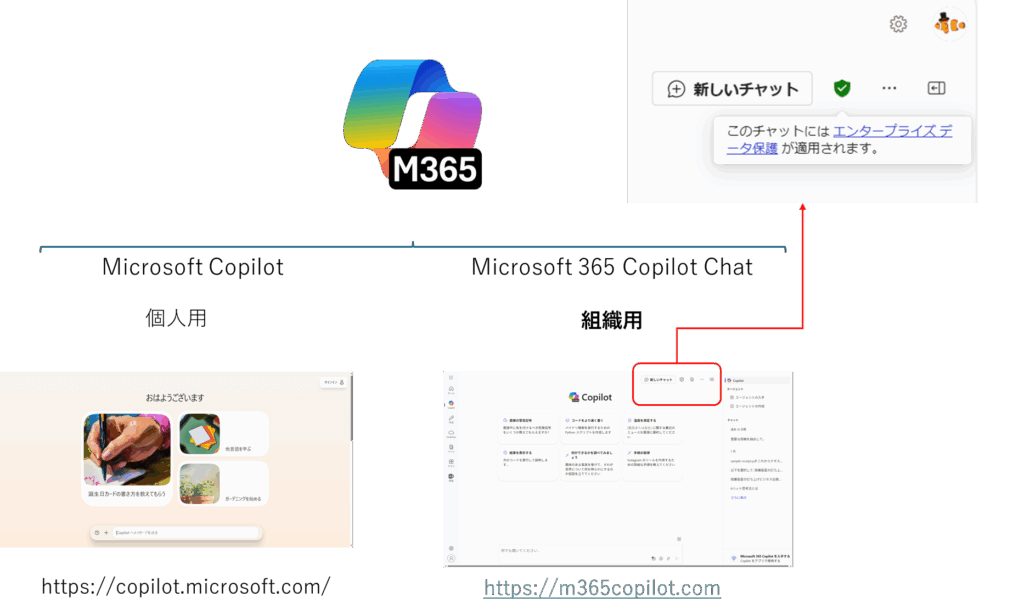
データ保護が行われている場合はこのように緑色のバッジが表示されるので表示されているサイトにアクセスしてCopilot を利用しましょう。
もし、利用が許可されているかどうかわからない場合は、SharePoint サイトに移動して「Copilot 利用方法」などと検索してみましょう。
SharePoint サイトはPower Automate から以下のように移動できます。
Power Automate 作成者ポータル https://make.powerautomate.com/
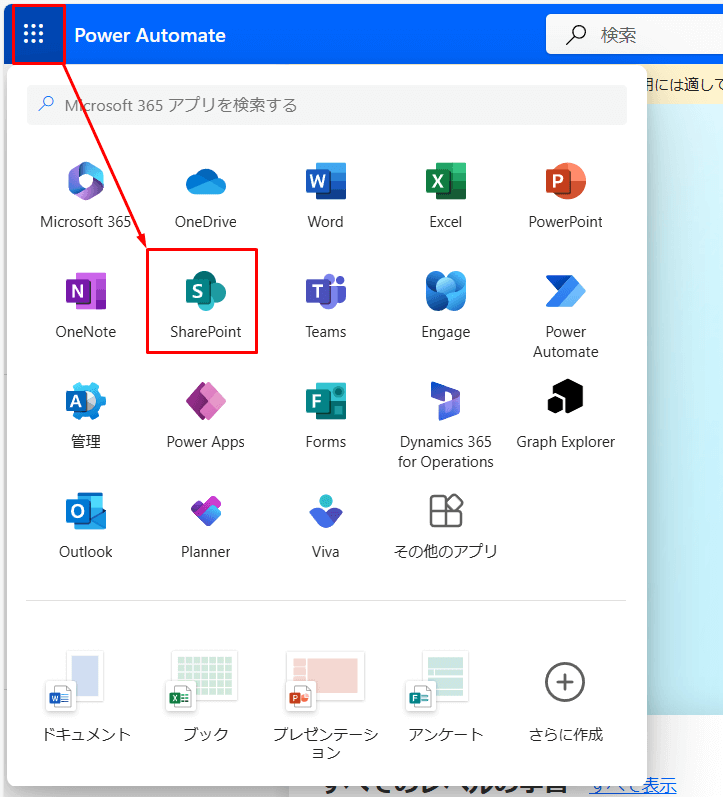
Note
このように検索して、Microsoft Copilot を会社・組織で利用していいかどうかを確認してから行ってください。
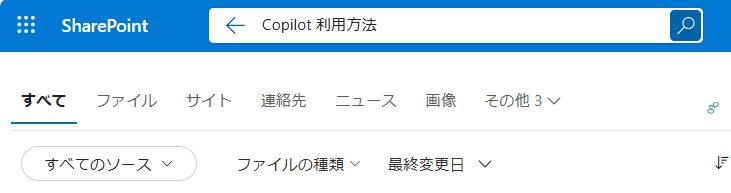
Microsoft Copilot はとにかく、何か困ったときに解決策を提案してもらうような使い方が便利です。
例えばこんな使い方があります。
- エラーの解決策を提案してもらう
- 使い方やそもそもの基本などを説明してもらう
- フォーマットを変更してもらう
使い方のコツがありますので説明します。
- 自然言語でお願いや質問をしましょう。 「Power Automate 使い方」ではなく、「Power Automate の使い方を教えて」
- 生成AIに正しく理解してもらうためにコンテキスト (背景情報) を含めましょう。 「Power Automate クラウドフローで予算管理を会社でいろいろな人から予算情報を収集するときのフローってどのように作ればいいですか?」これぐらいしっかりお願いしたほうがいいです。
- 引用から元のWebサイトを確認しましょう。Microsoft Copilot は、生成AI が学習した知識から回答するだけでなく、最新の情報を取得するためにWeb サイトの検索を行って、その情報に基づいて回答することがあります。その場合、引用が文末に表示されます。正確な情報を確認するために、この引用元も確認してみましょう。
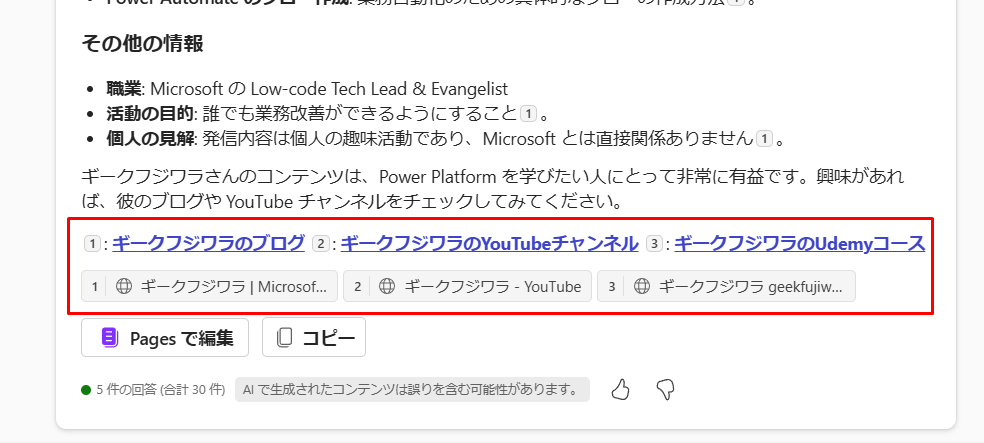
- 一回の会話で解決できなくても、何ターンも続けて解決までたどり着きましょう。
- 会話の趣旨が変わったら、新しいチャットの作成を行いましょう。
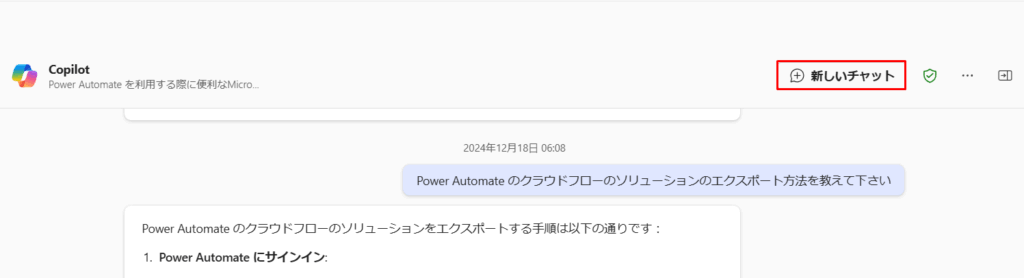
- ファイルを添付しましょう。 エラーメッセージが表示されている画像や、やりたいことが書かれているWord 文書を添付して質問に利用しましょう。

- Copilot との会話履歴は右側に自動で残るため、いちいち自分で記録する必要はありません。
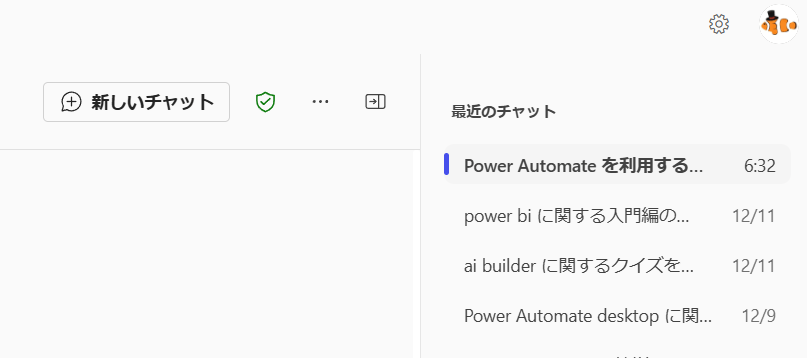
それでは、Power Automate で引き算の方法がわからなかったとして質問してみましょう。
このように入力してみます。
即、応答がきました。
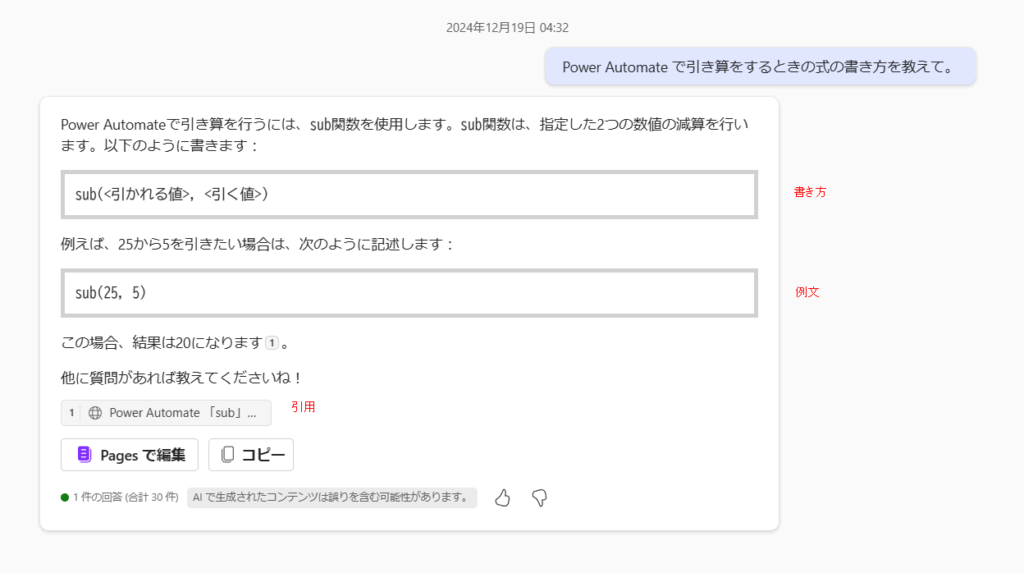
式の書き方と、例文が含まれています。
引用もありますので、詳細を確認することができます。
- 生成AIは異なる応答を返す場合があります。
- コツを参考にして質問の仕方を工夫しましょう。
フローを作成するときにつまづいたとき、ぜひ使ってみましょう。
Recent Posts